So bearbeiten Sie Videos auf Android
Erfahren Sie, wie Sie Videos auf Android schneiden und zuschneiden
Haben Sie tolle Videos auf Ihrem Android, die Sie bearbeiten und verbessern möchten? Sie können, wenn Sie wissen, wie man Videos auf Android bearbeitet. Dieser Artikel führt Sie durch eine Vielzahl von Techniken, darunter die Verwendung von Google Fotos zum Zuschneiden oder Zuschneiden von Videos, YouCut zum Schneiden oder Schneiden von Videos und Kinemaster oder Adobe Premiere Rush für ein mehrschichtiges Video-Meisterwerk.
Die Anweisungen in diesem Artikel gelten für Standard-Android-Telefone und Samsung-Telefone.
Verwenden Sie Google Fotos, um Videos auf Android zuzuschneiden
Die Google Fotos-App für Android bietet die Möglichkeit, Videos, die Sie mit Ihrer Kamera-App aufgenommen haben, zu schneiden oder zuzuschneiden. Möglicherweise haben Sie die Google Fotos-App auf Ihrem Gerät, da viele Android-Telefone die App standardmäßig enthalten. Wenn sich die Google Fotos App jedoch nicht auf Ihrem Telefon befindet, installieren Sie sie aus dem Google Play Store.
Die folgenden Schritte führen Sie durch das Schneiden und Trimmen von Videos mit der Google Fotos App auf Android.
Stellen Sie sicher, dass das Video, das Sie bearbeiten möchten, auf Ihrem Android-Gerät gespeichert ist.
Öffnen Sie die Google Fotos App und suchen Sie nach dem Video, das Sie bearbeiten möchten.
Tippen Sie auf das Video, das Sie bearbeiten möchten, um es zu öffnen. Das Video wird auf Ihrem Gerät abgespielt.
Tippen Sie auf den Bildschirm außerhalb des Videos, um die Bearbeitungsoptionen anzuzeigen.
Tippen Sie auf das Bearbeiten- Symbol, die drei horizontalen Linien mit einer vertikalen Markierung (im unteren mittleren Teil des Bildschirms), um auf die Bearbeitungsoptionen zuzugreifen.
Das Video wird mit zwei weißen Bearbeitungsziehpunkten angezeigt, einer links und einer rechts. Tippen und halten Sie einen der Bearbeitungsgriffe , und ziehen Sie dann den Griff, um die Länge des Videos anzupassen. Wiederholen Sie diesen Schritt bei Bedarf mit dem anderen Bearbeitungsziehpunkt.
-
Tippen Sie oben rechts auf Kopie speichern, um das Video zu speichern.
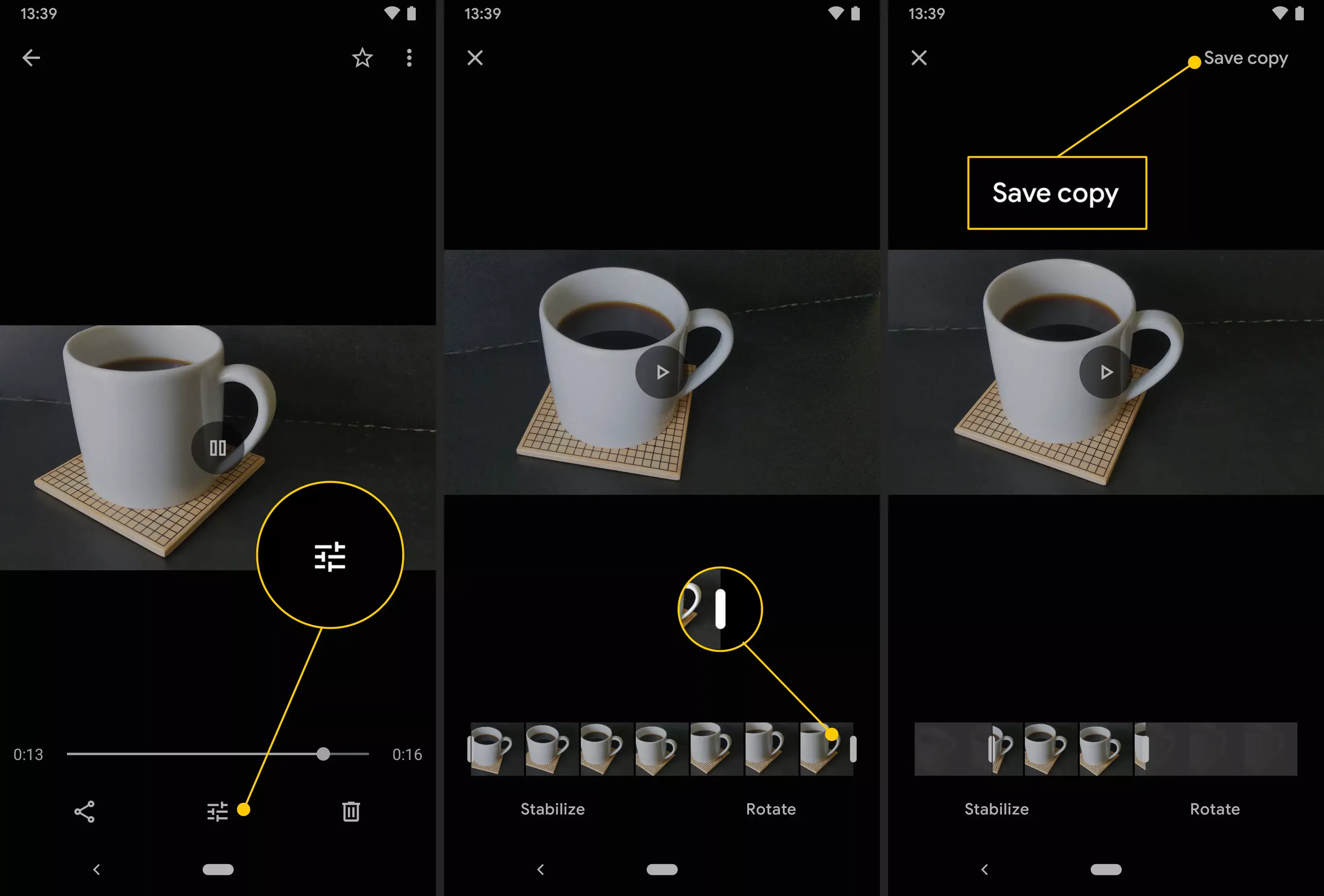
Ihr Originalvideo und Ihr zugeschnittenes Video werden in Google Fotos gespeichert.
Verwenden Sie die integrierten Videobearbeitungsfunktionen von Samsung
Wenn Sie ein Video auf einem Samsung-Gerät zuschneiden oder zuschneiden möchten, bieten die integrierten Steuerelemente in der Galerie Zugriff auf die Grundlagen. Ähnlich wie bei den Steuerelementen für Google Fotos können Sie Videos zuschneiden und zuschneiden. Sie haben auch Optionen, um die Auflösung des Videos anzupassen, das Seitenverhältnis zu ändern und Filter und andere künstlerische Akzente hinzuzufügen.
Navigieren Sie auf Ihrem Samsung-Gerät zu dem Video, das Sie bearbeiten möchten, und öffnen Sie es.
Tippen Sie auf das Bleistift - Symbol in der linken unteren Ecke.
Tippen und ziehen Sie an einem der beiden Enden der Videobildlinie am unteren Bildschirmrand, um das Video zuzuschneiden.
-
Wenn Sie keine weiteren Änderungen vornehmen möchten, tippen Sie oben rechts auf Speichern, um eine Kopie des zugeschnittenen Videos zu speichern. Das Originalvideo bleibt ohne Änderungen auf Ihrem Gerät.
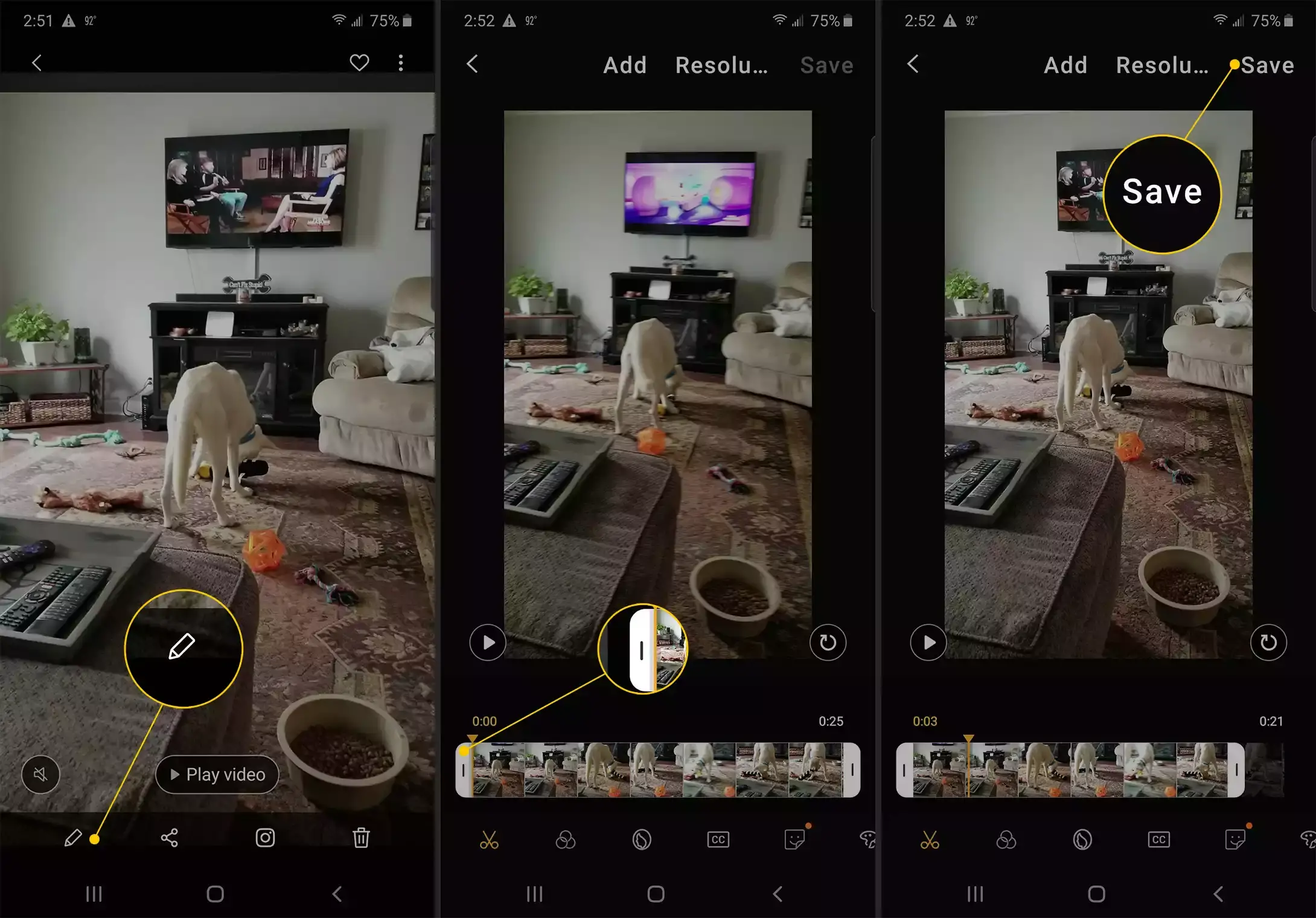
-
Tippen Sie bei Bedarf auf ein Symbol in der Bearbeitungssymbolleiste, um:
- Fügen Sie einen Filter hinzu.
- Wenden Sie den Schönheitsmodus an.
- Untertitel hinzufügen.
- Fügen Sie Aufkleber und Emojis hinzu.
- Nehmen Sie kreative Änderungen an Farbe und Temperatur vor.
- Passen Sie die Wiedergabegeschwindigkeit des Videos an.
- Fügen Sie dem Video Musik hinzu.
Sie können auch tippen Auflösung am oberen Rand des Bildschirms die Videoauflösung zu ändern und die Dateigröße für das Video zu reduzieren.
Alternative Möglichkeiten zum Schneiden oder Trimmen von Videos
Auch wenn Ihrem Android-Gerät die Google Fotos-App fehlt, bietet die integrierte Videokamera-App möglicherweise ähnliche grundlegende Videobearbeitungsfunktionen. Fast alle grundlegenden Editoren arbeiten wie oben beschrieben. Wählen Sie ein Video aus, tippen Sie auf eine Bearbeitungsoption, streichen Sie vom Ende zum Zuschneiden und speichern Sie das Video.
Die folgenden drei Apps bieten zusätzliche Videobearbeitungsfunktionen. Jeder erfordert eine einmalige Gebühr oder ein Abonnement, wenn Sie ohne Werbung oder eingeschränkte Funktionen bearbeiten möchten.
YOUCUT VIDEO-EDITOR
YouCut Video Editor & Video Maker, No Watermark umfasst unter anderem Trim-, Cut- und Split-Funktionen.
- Trimmen : Ermöglicht das Anpassen der Start- und Endframes innerhalb eines Videos, ähnlich wie in Google Fotos.
- Ausschneiden : Ermöglicht es Ihnen, Abschnitte am Anfang und Ende Ihres Videos auszuwählen und einen Abschnitt in der Mitte des Videos wegzulassen (oder auszuschneiden).
- Split : Teilt ein Video in zwei Teile an einer beliebigen Stelle im Video , das Sie wählen.
YouCut ist kostenlos, obwohl Sie jedes Mal, wenn Sie ein bearbeitetes Video speichern, eine Anzeige sehen müssen. Ein einmaliger Kauf von 9,99 USD oder ein Abonnement von 3,99 USD pro Jahr entfernt Anzeigen und bietet Ihnen vollen Zugriff auf die Funktionen.
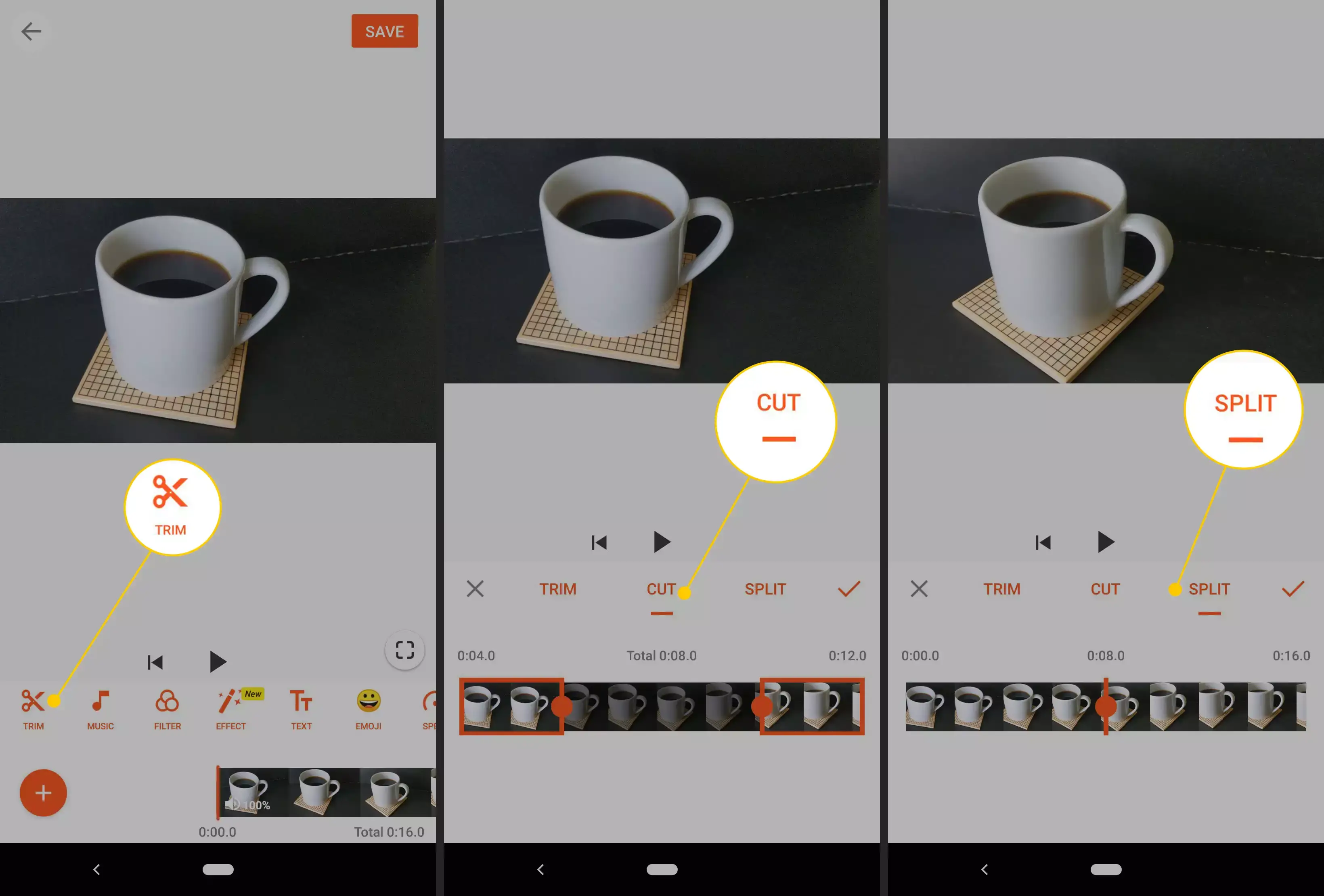
KINEMASTER VIDEO EDITOR UND ADOBE PREMIERE RUSH
Wenn Sie umfassendere Bearbeitungsfunktionen auf einem Android-Gerät bevorzugen, ziehen Sie Kinemaste Video Editor (für iOS oder Android ) oder Adobe Premiere Rush Video Editor (für iOS, Android , Windows oder macOS) in Betracht .
Kinemaster ermöglicht grundlegende Bearbeitungen und fügt Funktionen wie mehrere Videoebenen , Soundbearbeitungsfunktionen und Zugriff auf verschiedene Assets (z. B. Musik, Grafiken, Schriftarten und mehr) hinzu. Das Abonnement (5,49 USD pro Monat oder 32,99 USD pro Jahr) entfernt das Wasserzeichen und gibt den Zugriff auf Tools und Assets frei.
Adobe Premiere Rush unterstützt die Mehrebenenbearbeitung per Drag-and-Drop mit Zugriff auf Vorlagen, Schriftarten, animierte Grafiken und mehr. Ihre Arbeit wird systemübergreifend synchronisiert, sodass Sie Geräte wechseln und Ihre Arbeit fortsetzen können. Adobe bietet eine Vielzahl von Plänen an, darunter einen kostenlosen Starterplan (begrenzt auf drei Exporte), ein einzelnes App-Abonnement (9,99 USD pro Monat) oder ein Creative Cloud-Abonnement für alle Apps (52,99 USD pro Monat).
In den meisten Fällen funktioniert Google Fotos gut, wenn Sie ein Video zuschneiden möchten. YouCut ist das Geld wert, wenn Sie auf einfache Weise komplexe Bearbeitungen vornehmen möchten. Wenden Sie sich an Kinemaster oder Adobe Premier Rush, wenn Sie Funktionen auf Profi-Niveau benötigen.